PPT自动保存设置方法 PPT自动存储设置步骤
更新时间:2023-06-01 10:34:49作者:run
PPT自动保存设置方法,PPT是我们日常工作中常用的演示工具之一,但有时候会因为种种原因导致PPT文件未保存就突然关闭,令人十分头疼,因此学会如何设置PPT自动保存功能是非常重要的。接下来,我们将为大家介绍PPT自动保存的设置方法。
操作方法:
1、双击打开软件,点击左上角的"文件"。
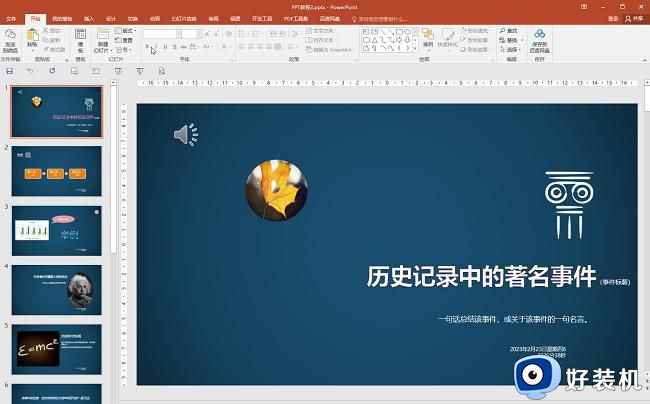
2、接着点击新界面左侧栏中的"选项"。
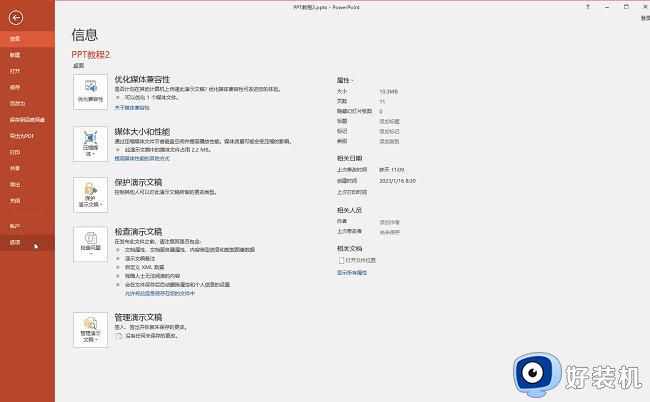
3、在打开的窗口界面中,点击左侧中的"保存"选项,然后找到右侧中的"将文件保存为此格式",点击选项框的下拉按钮,选择列表中的"PowerPoint演示文稿"。
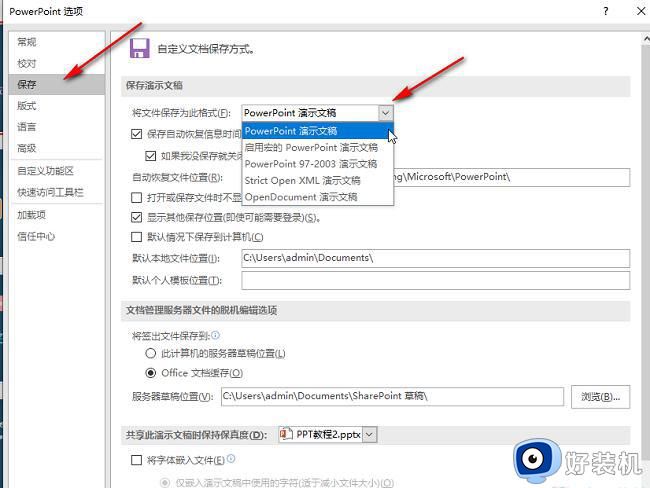
4、再将"保存自动恢复信息时间间隔"小方框勾选上,并设置一个合适的时间。
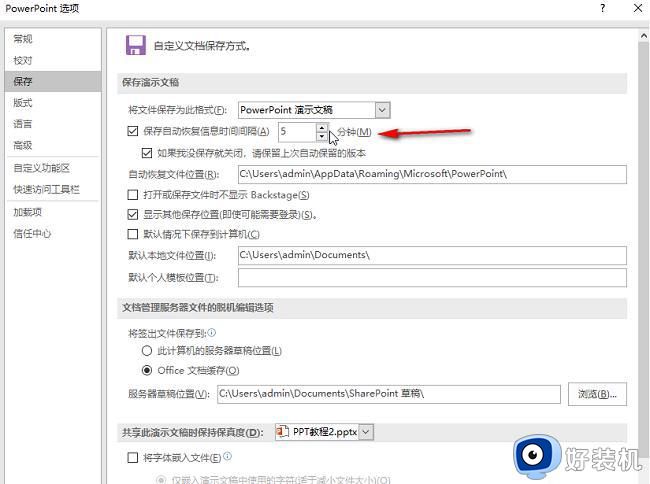
5、最后将"如果我没保存就关闭,请保存上次自动保留的版本"小方框勾选上就可以了。
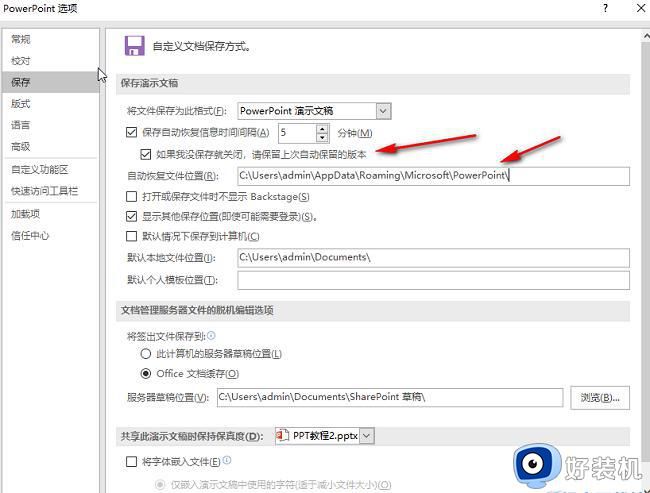
以上是关于如何设置PPT自动保存的全部内容,如果您遇到了相同的问题,按照小编提供的方法来解决吧。
PPT自动保存设置方法 PPT自动存储设置步骤相关教程
- PPT如何查看自动保存文件 如何查找PPT自动保存的位置
- ppt自动播放如何设置 ppt自动播放设置教程
- WPS ppt如何设置自动播放 WPS ppt设置自动播放的步骤
- ppt不要自动播放怎么设置 ppt取消自动播放在哪里设置
- ppt自动循环播放怎么设置 如何在ppt中设置自动循环放映
- 怎样让ppt不自动播放 怎样关闭ppt自动播放
- ppt自动播放怎么设置 ppt里如何设置自动播放
- PPT设置自动更正选项的显示方法 PPT自动调整选项按钮在哪里
- ppt幻灯片怎样自动播放 如何设置ppt幻灯片自动播放
- PPT怎么取消自动播放设置 PPT自动播放如何关闭
- 电脑无法播放mp4视频怎么办 电脑播放不了mp4格式视频如何解决
- 电脑文件如何彻底删除干净 电脑怎样彻底删除文件
- 电脑文件如何传到手机上面 怎么将电脑上的文件传到手机
- 电脑嗡嗡响声音很大怎么办 音箱电流声怎么消除嗡嗡声
- 电脑我的世界怎么下载?我的世界电脑版下载教程
- 电脑无法打开网页但是网络能用怎么回事 电脑有网但是打不开网页如何解决
电脑常见问题推荐
- 1 b660支持多少内存频率 b660主板支持内存频率多少
- 2 alt+tab不能直接切换怎么办 Alt+Tab不能正常切换窗口如何解决
- 3 vep格式用什么播放器 vep格式视频文件用什么软件打开
- 4 cad2022安装激活教程 cad2022如何安装并激活
- 5 电脑蓝屏无法正常启动怎么恢复?电脑蓝屏不能正常启动如何解决
- 6 nvidia geforce exerience出错怎么办 英伟达geforce experience错误代码如何解决
- 7 电脑为什么会自动安装一些垃圾软件 如何防止电脑自动安装流氓软件
- 8 creo3.0安装教程 creo3.0如何安装
- 9 cad左键选择不是矩形怎么办 CAD选择框不是矩形的解决方法
- 10 spooler服务自动关闭怎么办 Print Spooler服务总是自动停止如何处理
